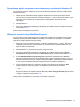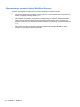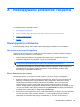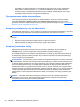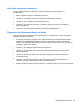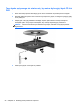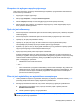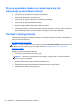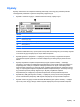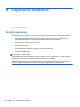HP Notebook PC User Guide - Linux
Table Of Contents
- Witamy
- Poznawanie komputera
- Połączenia sieciowe
- Klawiatura i urządzenia wskazujące
- Multimedia
- Zarządzanie energią
- Wyłączanie komputera
- Ustawianie opcji zasilania
- Korzystanie z zasilania z baterii
- Wyświetlanie informacji o poziomie naładowania baterii
- Wkładanie i wyjmowanie baterii
- Ładowanie baterii
- Przedłużanie czasu pracy baterii
- Zarządzanie niskimi poziomami naładowania baterii
- Rozpoznawanie niskich poziomów naładowania baterii
- Rozwiązywanie problemu niskiego poziomu naładowania baterii
- Aby rozwiązać problem niskiego poziomu naładowania baterii, w sytuacji gdy dostępne jest zewnętrzne ...
- Rozwiązywanie problemu niskiego poziomu naładowania baterii, w sytuacji gdy dostępna jest naładowana ...
- Aby rozwiązać problem niskiego poziomu naładowania baterii, gdy nie są dostępne źródła zasilania
- Aby rozwiązać problem niskiego poziomu naładowania baterii, w sytuacji gdy nie można wyłączyć trybu ...
- Oszczędzanie energii baterii
- Przechowywanie baterii
- Utylizowanie zużytej baterii
- Wymiana baterii
- Korzystanie z zewnętrznego źródła zasilania prądem przemiennym
- Napędy
- Karty i urządzenia zewnętrzne
- Moduły pamięci
- Zabezpieczenia
- Backup and Recovery
- Program Computer Setup (BIOS) i zaawansowana diagnostyka systemu
- MultiBoot
- Rozwiązywanie problemów i wsparcie
- Rozwiązywanie problemów
- Nie można uruchomić komputera
- Ekran komputera jest pusty
- Oprogramowanie działa nieprawidłowo
- Komputer jest włączony, ale nie odpowiada
- Komputer jest bardzo ciepły
- Nie działa urządzenie zewnętrzne
- Połączenie sieci bezprzewodowej nie działa
- Taca dysku optycznego nie otwiera się, by można było wyjąć dysk CD lub DVD
- Komputer nie wykrywa napędu optycznego
- Dysk nie jest odtwarzany
- Film nie jest wyświetlany na wyświetlaczu zewnętrznym
- Proces wypalania dysku nie rozpoczyna się lub zatrzymuje przed zakończeniem
- Kontakt z obsługą klienta
- Etykiety
- Rozwiązywanie problemów
- Czyszczenie komputera
- Specyfikacje
- Wyładowania elektrostatyczne
- Indeks
Dynamiczny wybór urządzenia rozruchowego po naciśnięciu klawisza f9
Aby dynamicznie wybrać urządzenie rozruchowe dla bieżącej sekwencji startowej, postępuj wedle
poniższych kroków:
1. Wejdź do menu Select Boot Device (Wybierz urządzenie rozruchowe) przez włączenie lub
ponowne uruchomienie komputera i naciśnięcie klawisza esc, gdy na dole ekranu widoczny jest
komunikat „Press the ESC key for Startup Menu” (Naciśnij ESC, aby wejść do menu
startowego).
2. Naciśnij klawisz f9.
3. Za pomocą urządzenia wskazującego lub klawiszy ze strzałkami wybierz urządzenie startowe i
naciśnij klawisz enter.
Zmiany zaczną obowiązywać natychmiast.
Włączanie monitu funkcji MultiBoot Express
Aby uruchomić program Computer Setup i skonfigurować komputer do wyświetlania menu wyboru
lokalizacji startowej narzędzia MultiBoot przy każdym uruchamianiu lub ponownym uruchamianiu
komputera, postępuj wedle poniższych kroków:
1. Włącz lub uruchom ponownie komputer, a następnie naciśnij klawisz esc, kiedy u dołu ekranu
wyświetlany jest komunikat „Press the ESC key for Startup Menu” (Naciśnij klawisz esc, aby
wejść do menu uruchamiania).
2. Naciśnij klawisz f10, aby wejść do programu Computer Setup.
3. Za pomocą urządzenia wskazującego lub klawiszy ze strzałkami wybierz kolejno System
Configuration (Konfiguracja systemu) > Boot Options (Opcje uruchamiania)i naciśnij enter.
4. W polu Multiboot Express Popup Delay (Sec) (Opóźnienie wyświetlania okna MultiBoot
Express [w sekundach]) określ czas wyświetlania menu wyboru lokalizacji startowej, po którym
komputer skorzysta z obecnych ustawień narzędzia MultiBoot. (Jeśli wybrana zostanie wartość
0, menu wyboru lokalizacji startowej funkcji Express Boot nie będzie wyświetlane.)
5. W celu zapisania preferencji i opuszczenia programu Computer Setup, kliknij ikonę
Save
(Zapisz) w dolnym, lewym rogu ekranu, a następnie wykonaj instrukcje na ekranie.
— lub —
Za pomocą klawiszy ze strzałkami wybierz File (Plik) > Save Changes And Exit (Zapisz zmiany
i wyjdź), a następnie naciśnij klawisz enter.
Zmiany zaczną obowiązywać po ponownym uruchomieniu komputera.
Wybieranie preferencji narzędzia MultiBoot 91